标签:文件 code 密码 mic 主机名 创建 时区 名称 镜像
1.文件 → 新建虚拟机
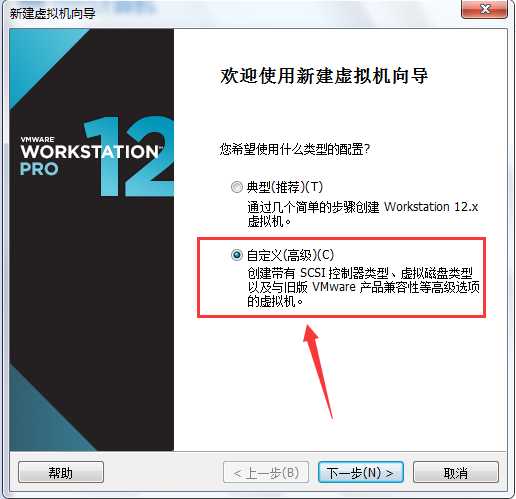
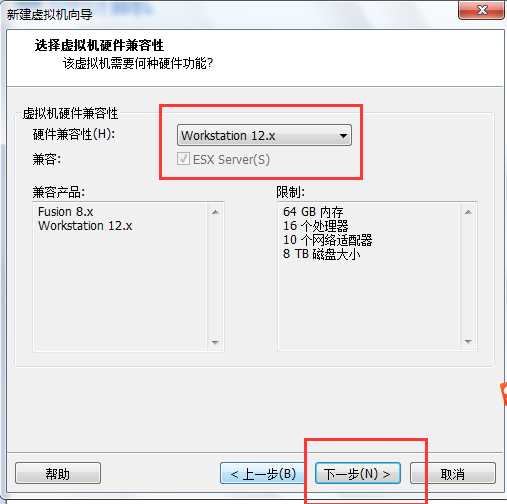
3.选择安装Linux系统
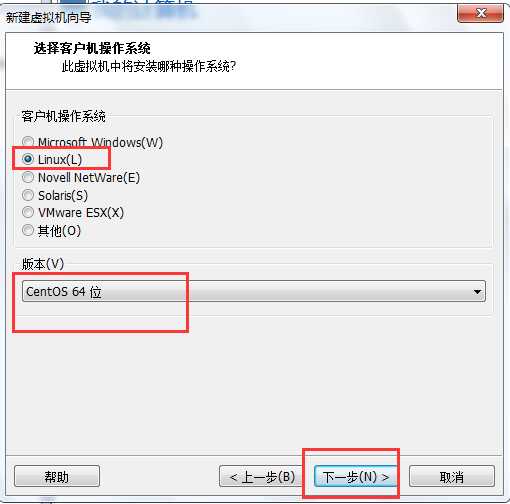
4. 虚拟机命名,并选择安装的文件夹
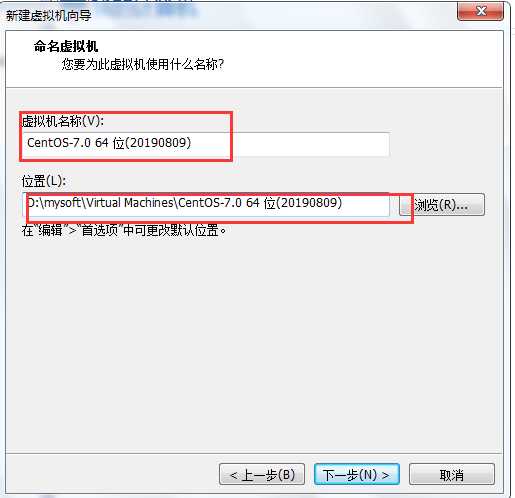
5.选择分配的处理器
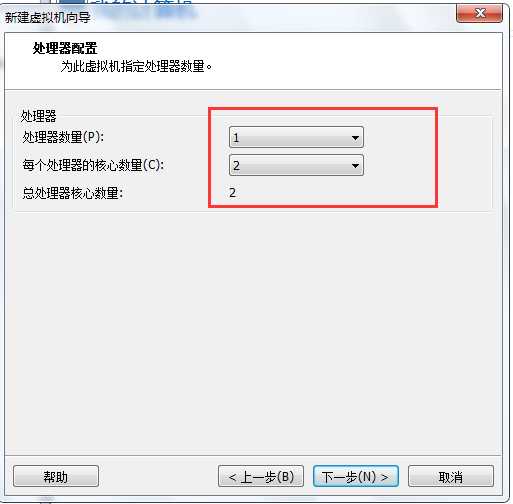
6.使用网络地址转换
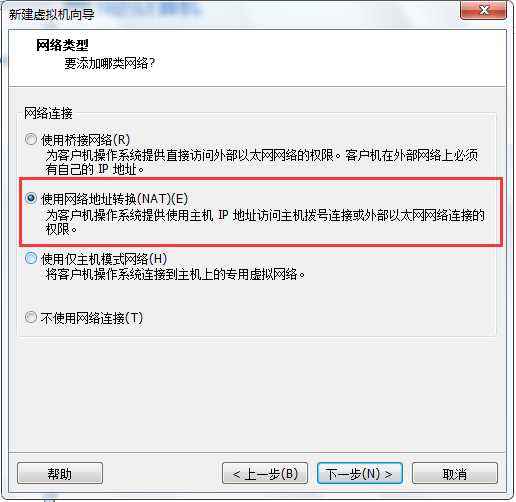
7.默写选项
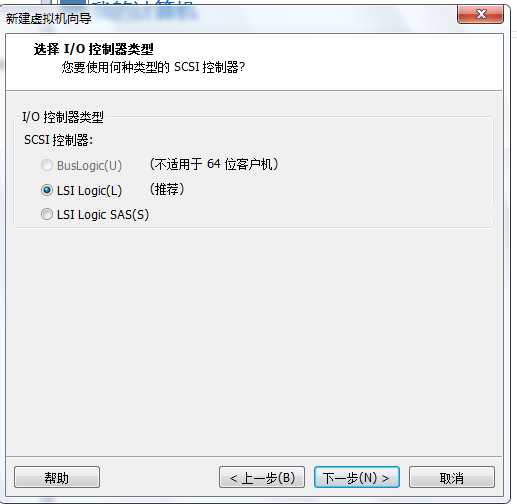
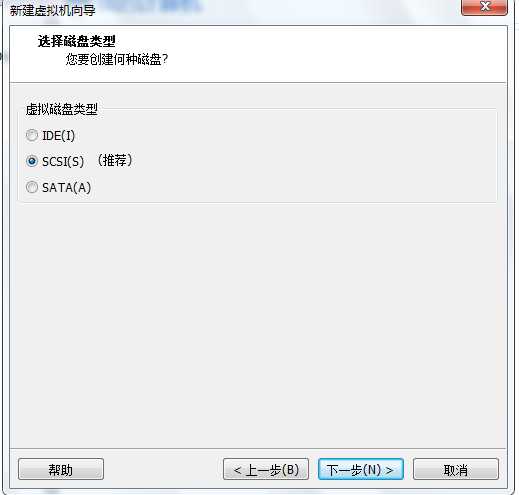
9.新建虚拟机
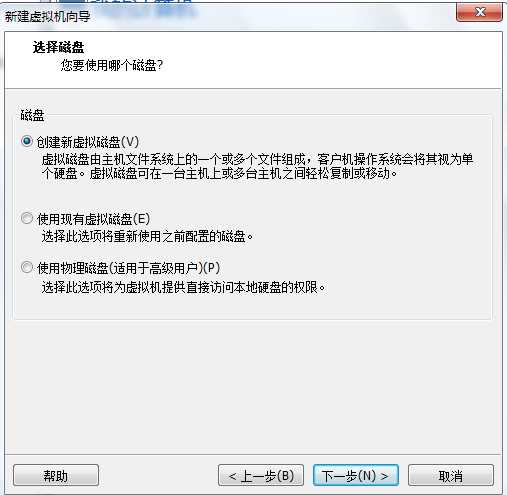
10.分配磁盘空间
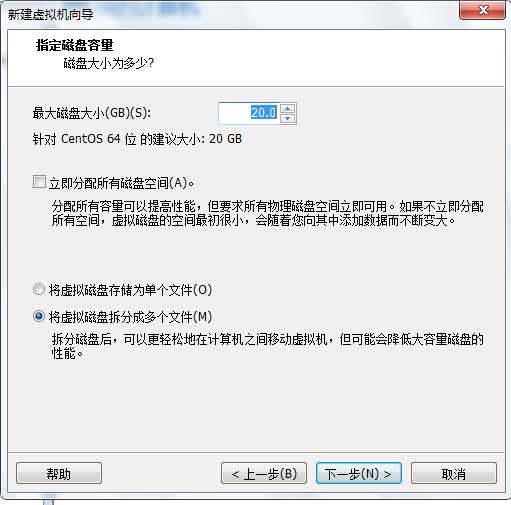
11.指定名称
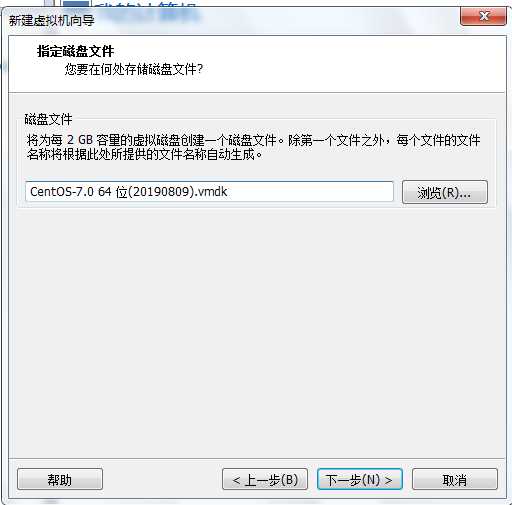
12.选择自定义
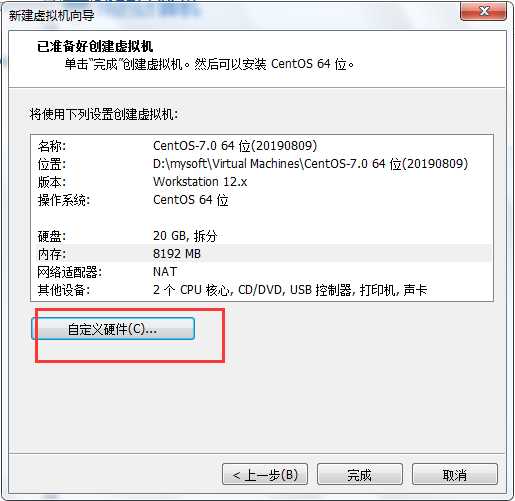
13.重设
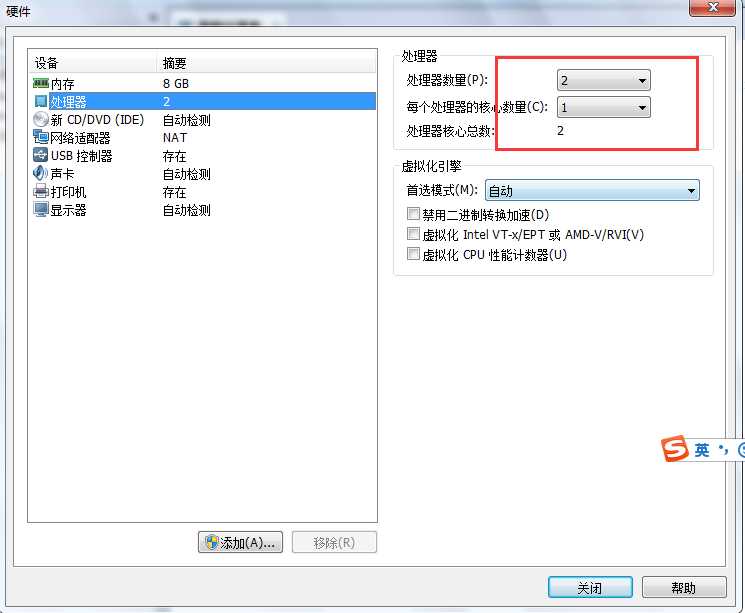
14.centos 7.0 的iso镜像引导

15,移除声卡
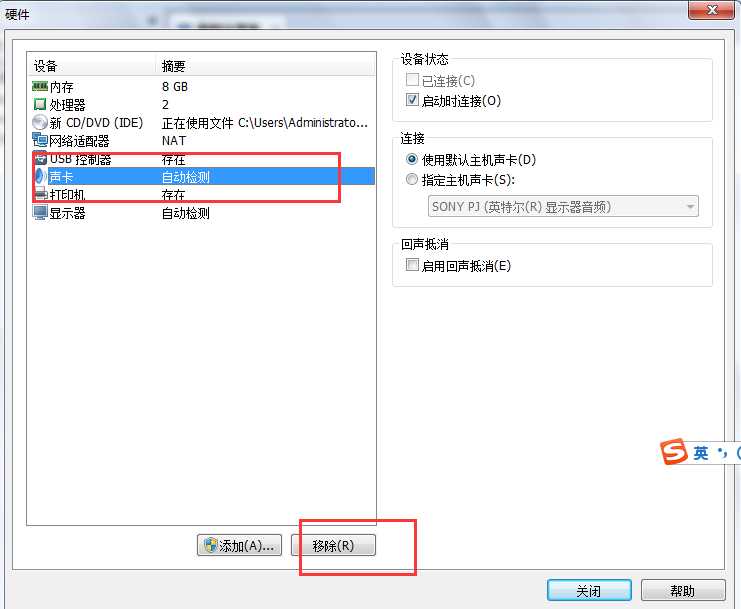
16.配置好的列表
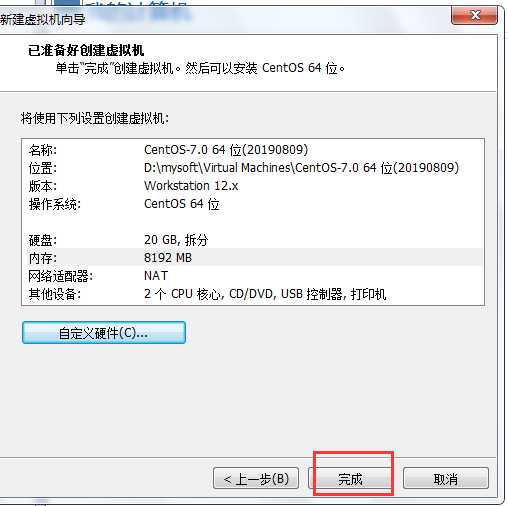
17.开启虚拟机
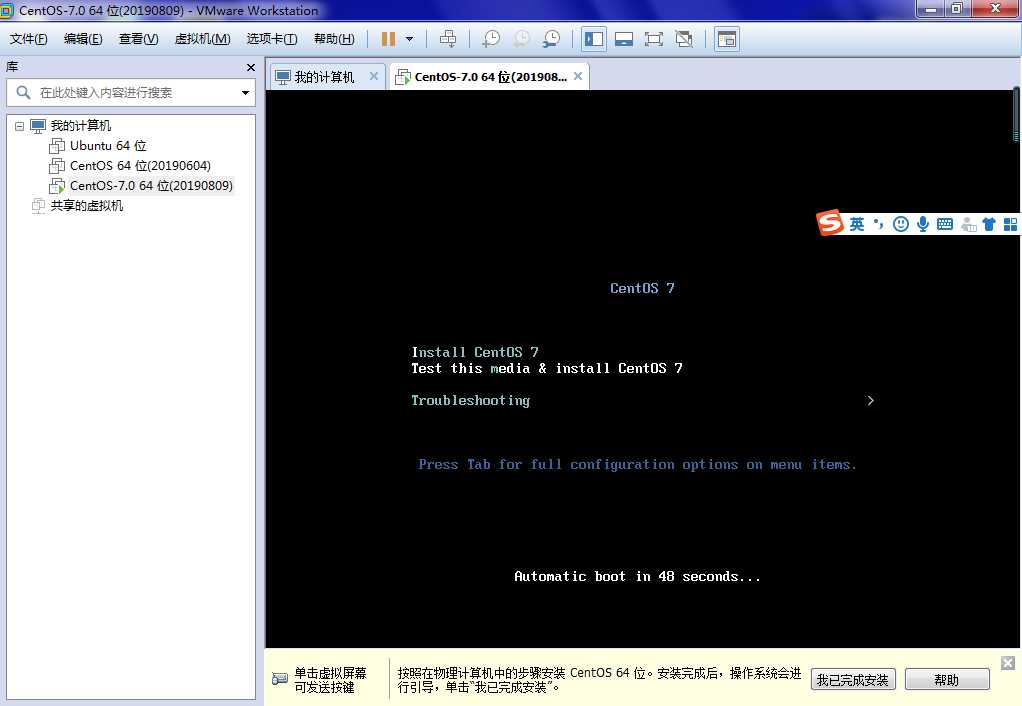
18.系统配置,语言

19.时间配置
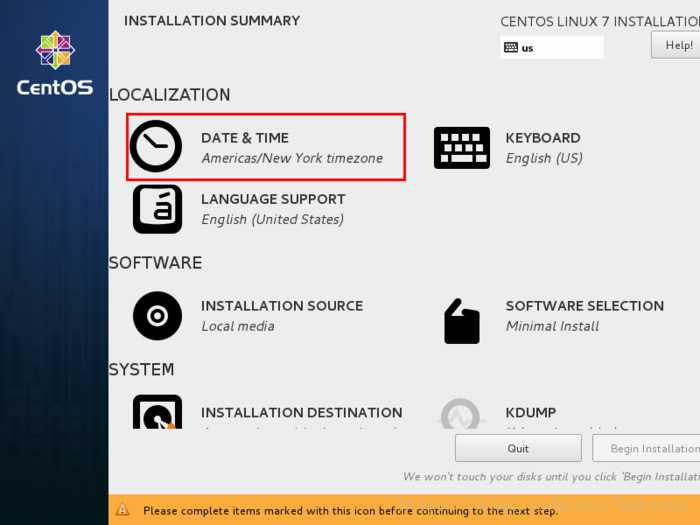
20.时区匹配
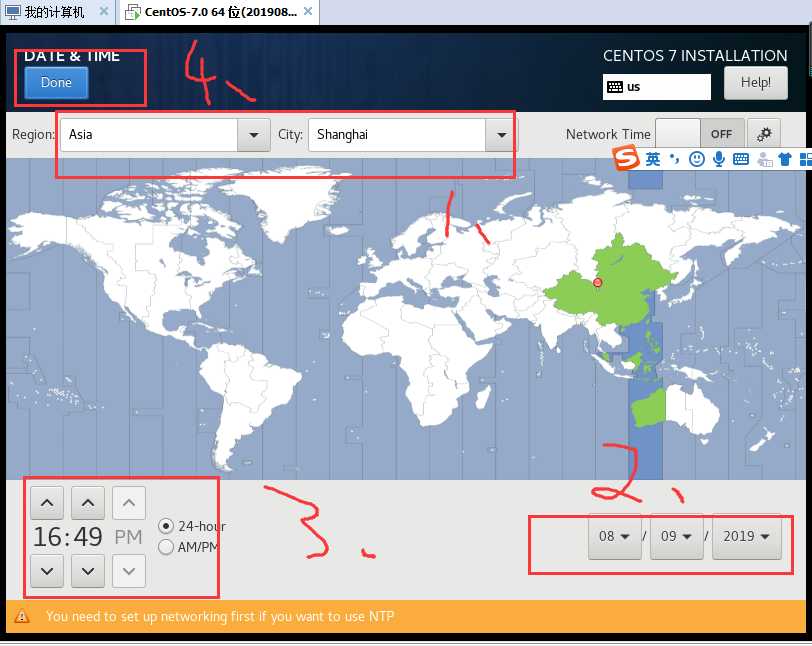
21.安装软件
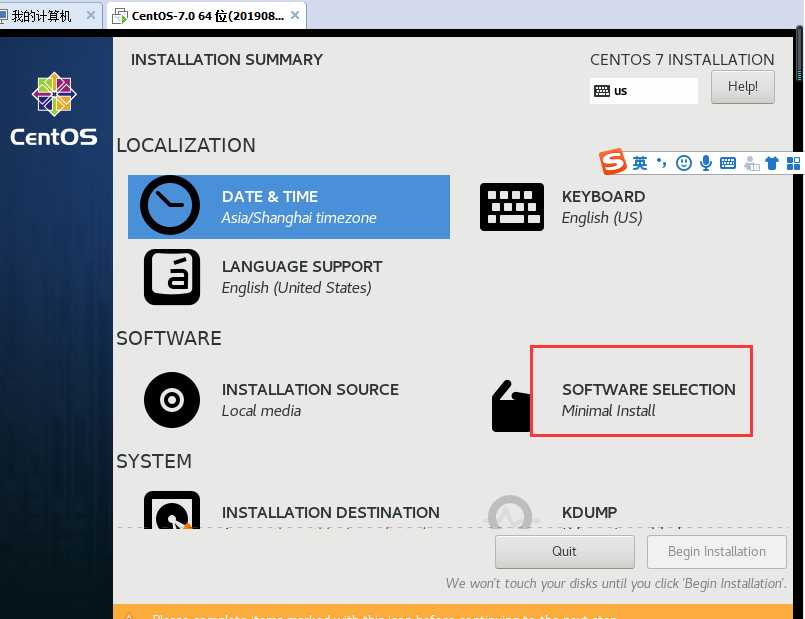
22.
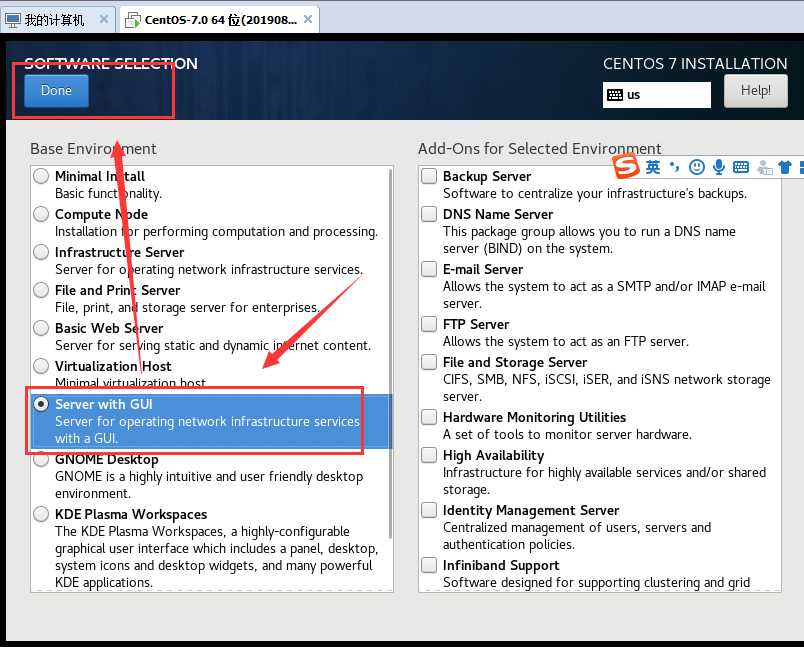
23.磁盘划分
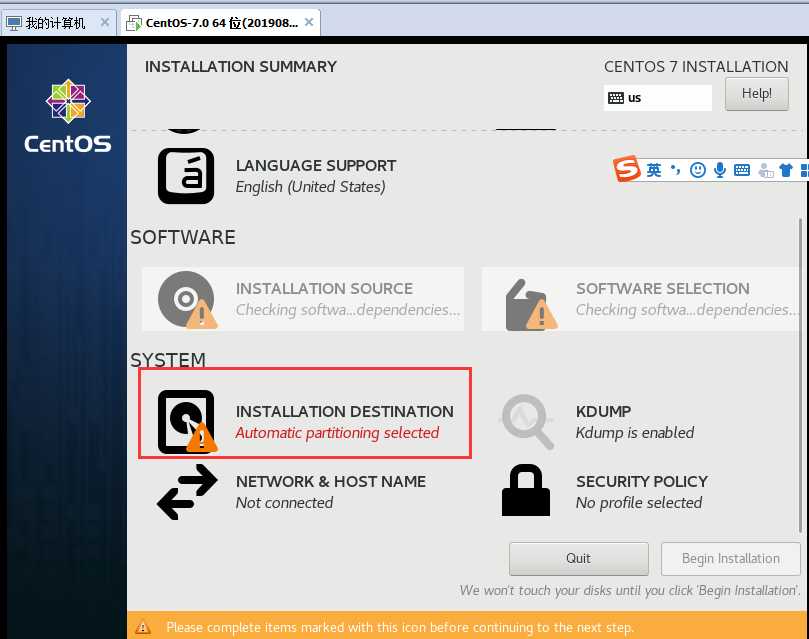
24.配置分区
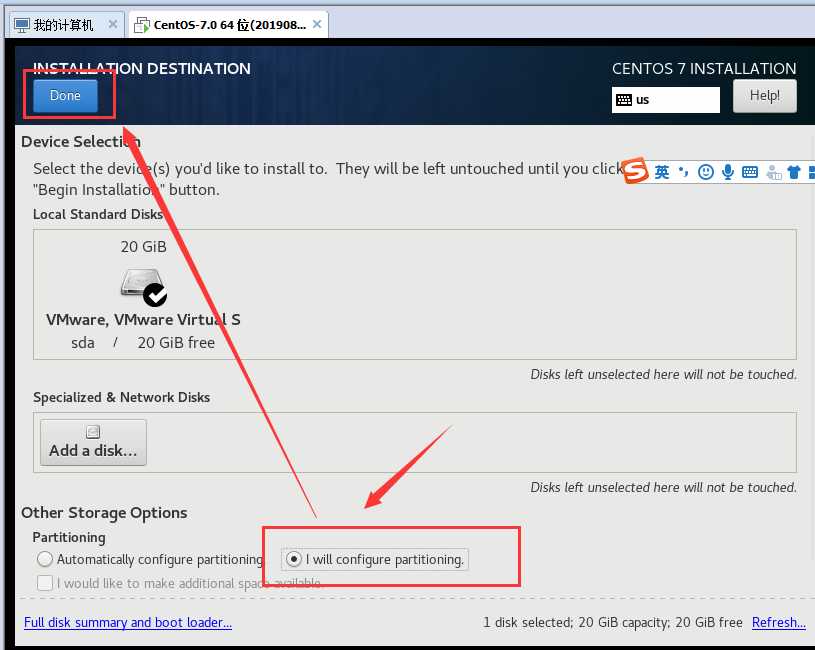
25.
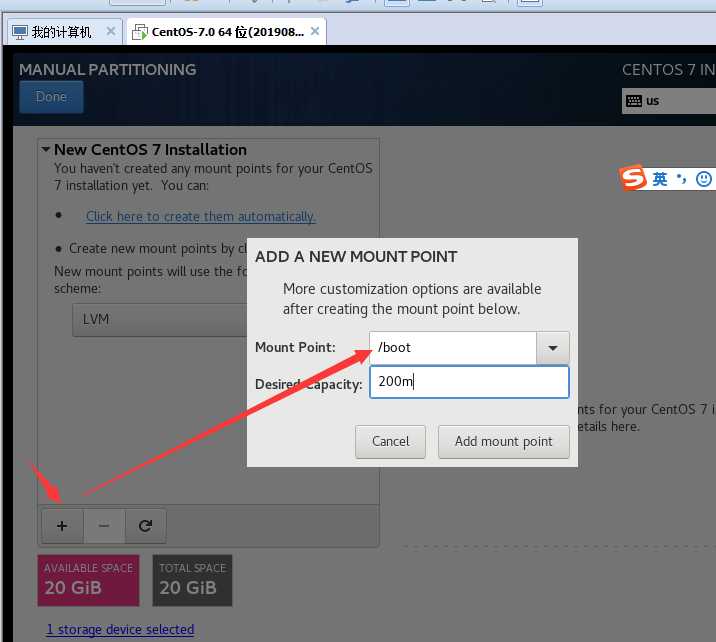
26.以相同方式创建
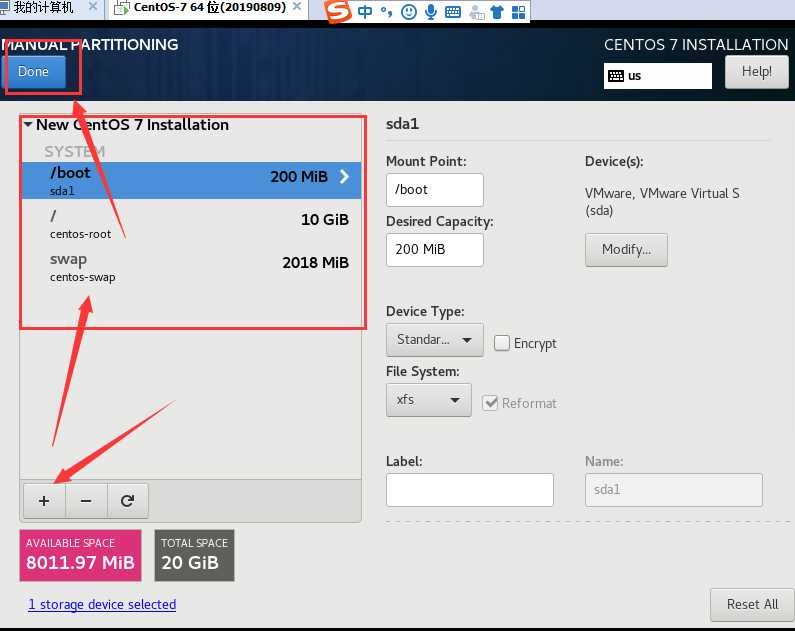
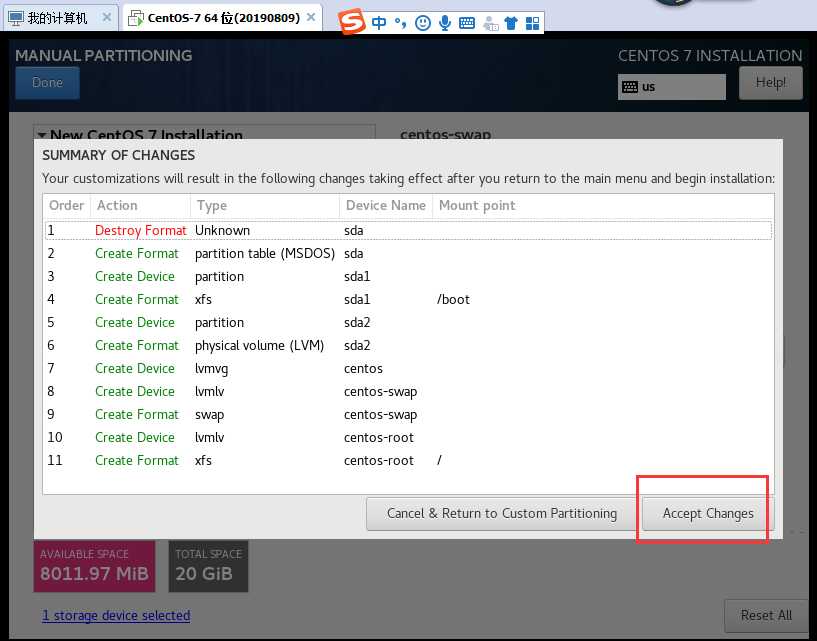
27.

28.设置主机名
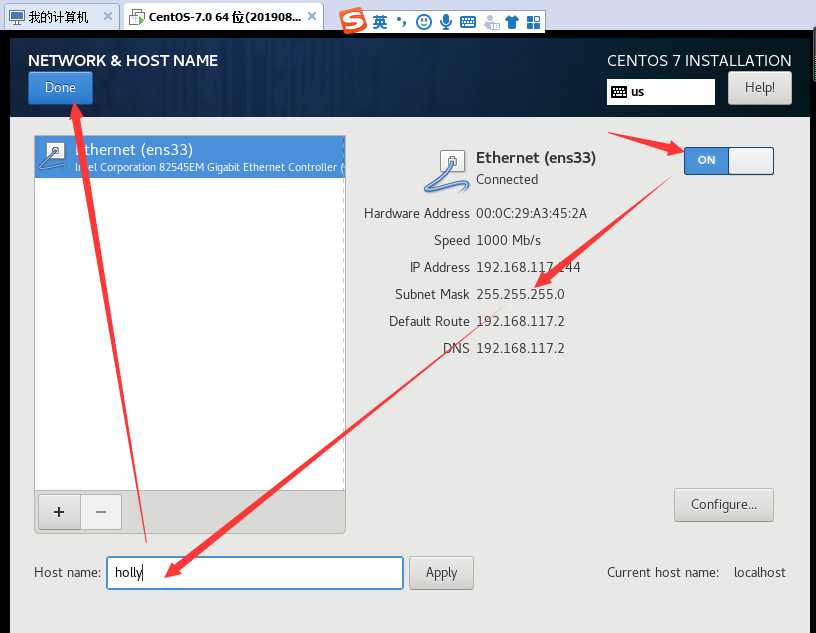
29.开始安装
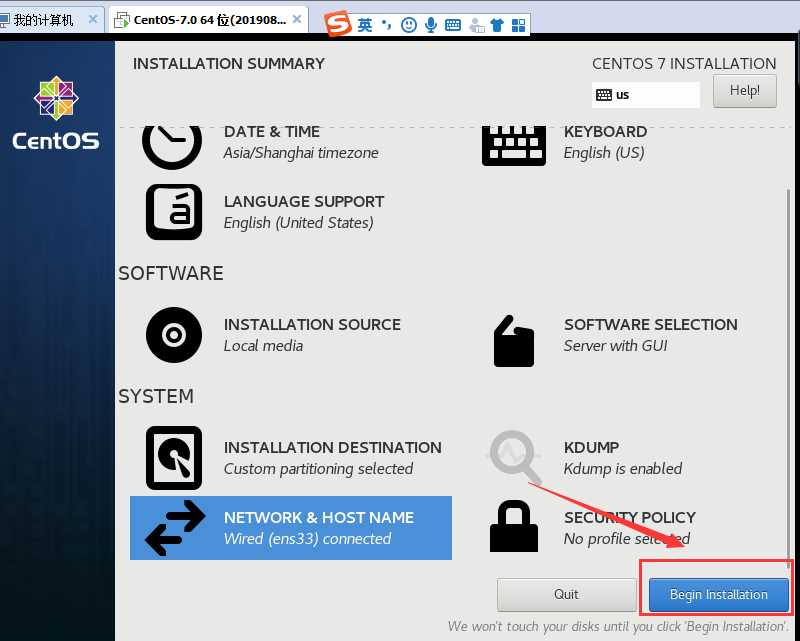
30.设置账号,默认密码root
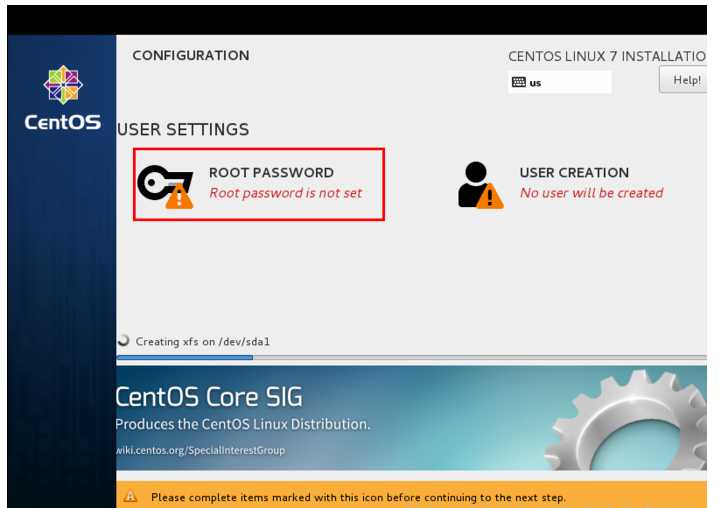
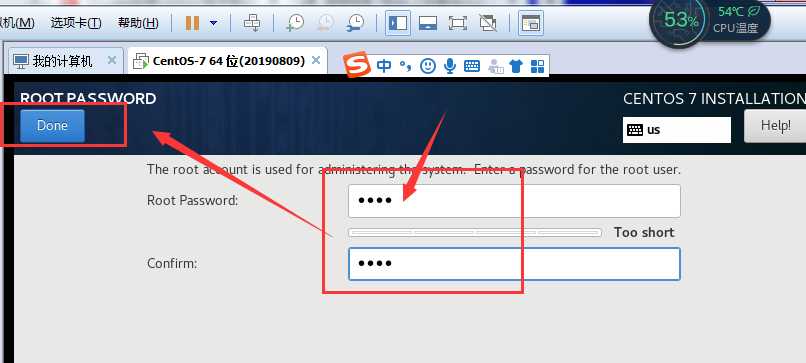
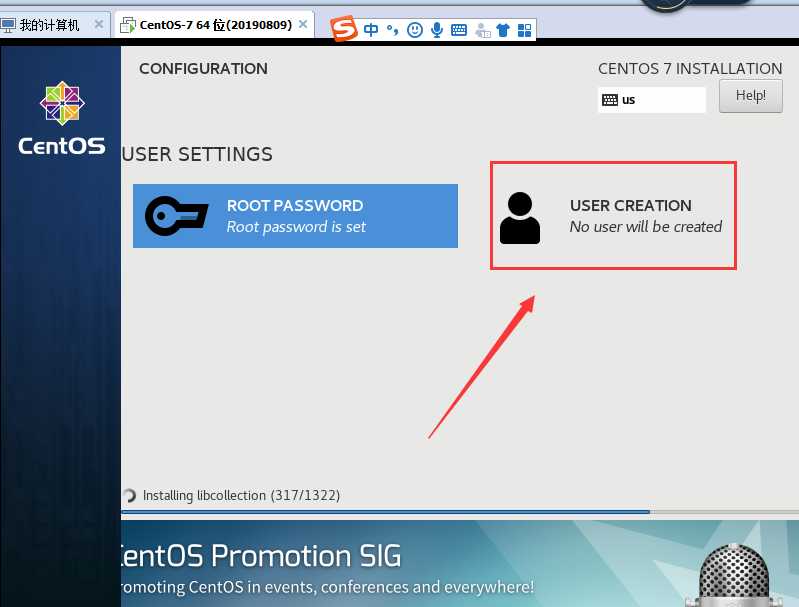
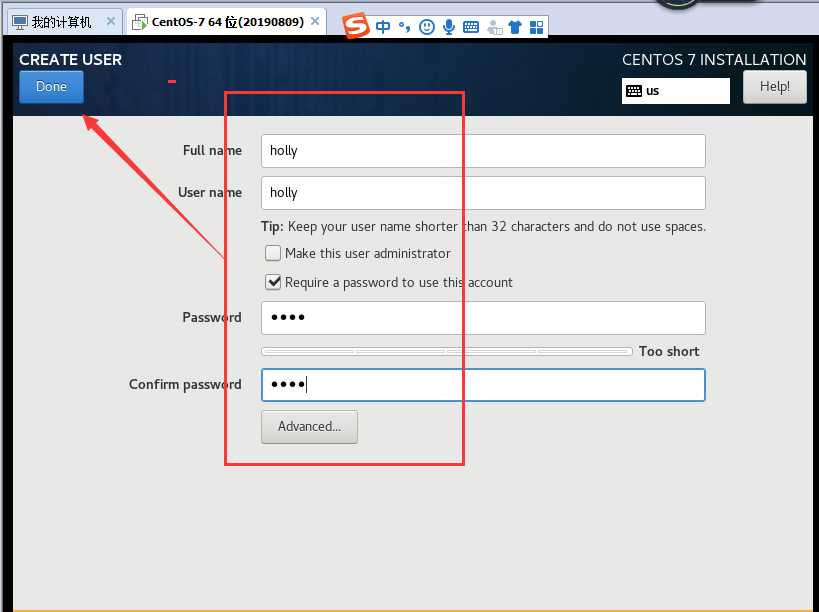
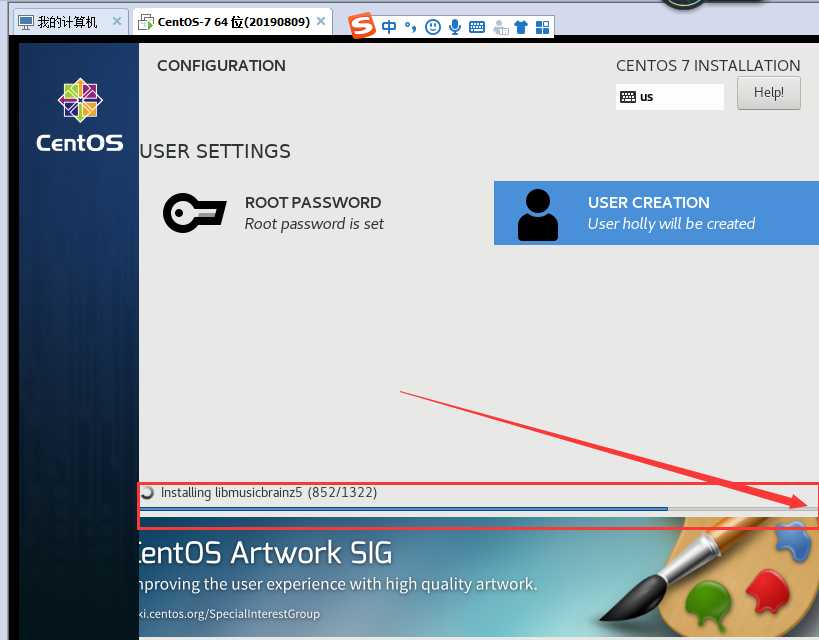
标签:文件 code 密码 mic 主机名 创建 时区 名称 镜像
原文地址:https://www.cnblogs.com/holly8/p/11328389.html